ArcGIS93完整安装步骤及问题解决方法Word格式文档下载.docx
《ArcGIS93完整安装步骤及问题解决方法Word格式文档下载.docx》由会员分享,可在线阅读,更多相关《ArcGIS93完整安装步骤及问题解决方法Word格式文档下载.docx(11页珍藏版)》请在冰豆网上搜索。
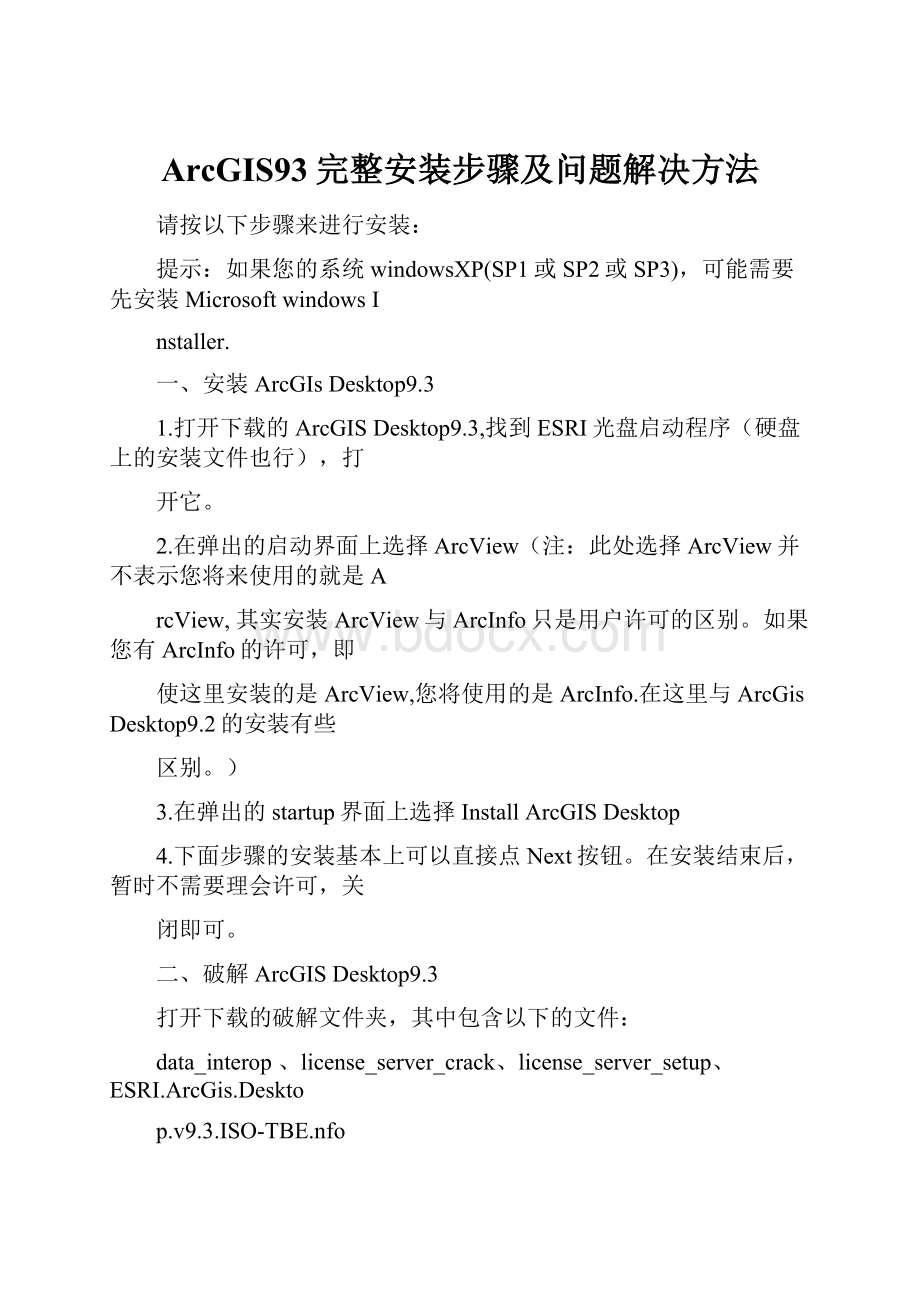
二、破解ArcGISDesktop9.3
打开下载的破解文件夹,其中包含以下的文件:
data_interop、license_server_crack、license_server_setup、ESRI.ArcGis.Deskto
p.v9.3.ISO-TBE.nfo
1.运行license_server_setup\LMSetup.exe程序,如下图所示,点击Browse按钮,选择通
过注册文件获取授权,选择license_server_setup文件夹中的37102011.efl9文件作为许
可文件。
点击next按钮,直到完成安装。
注:
在安装结束时,请选择Notrestartcompu
ter.若不小心重启,请在系统启动后在任务管理器中先结束ArcGIS和lmgrd进程。
2.复制license_server_crack文件夹中所有文件到licensemanager的安装目录“c:
\pro
gramfiles\esri\license\arcgis9x”下并覆盖原文件。
3.用记事本打开37102011.efl9,把START_LICENSE与END_LICENSE之间的内容复制一下,
然后粘到c:
\programfiles\esri\license\arcgis9x\Arc_Info9.lic中的“VENDORARCG
IS”下面,把原来下面的内容全覆盖;
还要将第一行主机名改为你机器的名字或者IP
(如SERVERpan-reloadESRI_SENTINEL_KEY=3710201127001)。
不知道自己ip的可以点击开始-运行-输入cmd回车-输入ipconfig/all查看IPAddres
s后面的就是你的IP。
这里提醒下你的机器名绝对不要是中文名,一定要是英文名,否则写IP都没用。
查看和更
改方法:
打开我的电脑属性-计算机名-完整的计算及名称-这里如果是中文的话点击下
面的“更改”输入一个英文名重启机器即可。
4.在开始菜单中点击程序->
ArcGIS->
LicenseManager(9.x)->
LicenseManagerTools.
5.单击“ConfigurationusingServices”,选择"
ArgGISlicensemanager"
.
6.然后单击ConfigureServices选项卡,设置Pathtothelicensefile:
(例如C:
\ProgramFiles\ESRI\License\arcgis9x\Arc_Info9.lic)
7.点击start/stop/Reread标签,点击StartServer按钮,就行了。
8.复制破解文件夹中的data_interop子文件夹里的fme_license.dat文件到ArcGIS安装目
录的DataInteroperabilityExtension文件夹下:
如果您默认将ArcGIS安装在C:
\Progr
amFiles\ArcGIs\,那么就将fme_license.dat文件复制到C:
\ProgramFiles\ArcGIs\Dat
aInteroperabilityExtension.
9.在开始菜单点击程序->
DesktopAdministration进行设置:
1)点击左侧栏中:
SoftwareProduct,在右侧选择:
"
ArcInfo(Floating)"
.
2)点击左侧栏中:
LicenseManager,在右侧更改为:
localhost"
.
3)点击左侧栏中:
ArcInfoDesktop(Floating)"
10.安装完所有的东西之后,记得重启再运行ArcMap等应用程序,等几秒钟后,相信您能成
功打开所有的应用程序,即所有的应用程序都破成功了!
进行安装arcgis9.3结果
按照介绍步骤进行的安装但是在进行的最后的时候修改localhost这一步
过不去无法修改成localhost
跳出对话框显示我的注册码过期了
notavalidliences
请问这是怎么一回事
是我的破解软件包下载的有问题?
这里提供一个下载么
软件不能运行显示很多英文
hostnamenotset
licensepathnotset
error11001
请问大家的9.3是怎么安装的是不是我的破解包过期了
谁给传一个好的上来并能附上如上这样详细的说明
谢谢了
Arcgis9.3安装破解步骤(测试通过)收藏
第一次安装和破解这个软件,觉得好复杂啊,网上也查了些资料,但就是没有成功,后来从一朋友手中得到了这个破解过程,经测试完全OK。
安装基本步骤可以直接点Next按钮。
在安装结束后,暂时不需要理会许可,关闭即可。
data_interop、license_server_crack、license_server_setup、ESRI.ArcGis.Desktop.v9.3.ISO-TBE.nfo
1.运行license_server_setup\LMSetup.exe程序,点击Browse按钮,选择通过注册文件获取授权,选择license_server_setup文件夹中的37102011.efl9文件作为许可文件。
在安装结束时,请选择Notrestartcomputer.若不小心重启,请在系统启动后在任务管理器中先结束ArcGIS和lmgrd进程。
\programfiles\esri\license\arcgis9x”下并覆盖原文件。
3.用记事本打开37102011.efl9,把START_LICENSE与END_LICENSE之间的内容复制一下,然后粘到c:
\programfiles\esri\license\arcgis9x\Arc_Info9.lic中的“VENDORARCGIS”下面,把原来下面的内容全覆盖;
还要将第一行主机名改为你机器的名字或者IP
(如SERVERpan-reloadESRI_SENTINEL_KEY=3710201127001
可改为SERVER你的主机名ESRI_SENTINEL_KEY=3710201127001)。
注意:
你的主机名千万不能为中文。
4.在开始菜单中点击程序->
\ProgramFiles\ESRI\License\arcgis9x\Arc_Info9.lic)
8.复制破解文件夹中的data_interop子文件夹里的fme_license.dat文件到ArcGIS安装目录的DataInteroperabilityExtension文件夹下:
\ProgramFiles\ArcGIs\,那么就将fme_license.dat文件复制到C:
\ProgramFiles\ArcGIs\DataInteroperabilityExtension.
10.安装完所有的东西之后,记得重启再运行ArcMap等应用程序,等几秒钟后,相信您能成功打开所有的应用程序,即所有的应用程序都破成功了!
本文来自CSDN博客,转载请标明出处:
ARCGISDESKTOP9.3安装破解完整清晰步骤收藏
ARCGISDESKTOP9.3安装步骤:
本人亲自写的,希望各位用的着,转载时请以超链接形式标明文章原始出处:
如果您的系统windowsXP(SP1或SP2或SP3),可能需要先安装MicrosoftwindowsInstaller.
1.打开下载的ArcGISDesktop9.3,找到ESRI光盘启动程序(硬盘上的安装文件也行),打开它。
此处选择ArcView并不表示您将来使用的就是ArcView,其实安装ArcView与ArcInfo只是用户许可的区别。
如果您有ArcInfo的许可,即使这里安装的是ArcView,您将使用的是ArcInfo.在这里与ArcGisDesktop9.2的安装有些区别。
1.运行license_server_setup\LMSetup.exe程序,如下图所示,点击Browse按钮,选择通过注册文件获取授权,选择license_server_setup文件夹中的37102011.efl9文件作为许可文件。
不知道自己ip的可以点击开始-运行-输入cmd回车-输入ipconfig/all查看IPAddress后面的就是你的IP。
查看和更改方法:
打开我的电脑属性-计算机名-完整的计算及名称-这里如果是中文的话点击下面的“更改”输入一个英文名重启机器即可。
Availability,在右侧选择:
本人装这个ArcGISDeskTOP可费了不少功夫,查阅了好多资料,希望你们能一次装成功,少走弯路,所以把自己总结的方法告诉大家!
^-^
附录:
ESRI.ArcGis.Desktop.v9.3.Crack.Only-TBE破解文件下载地址如下:
ArcGIS9.3安装收藏
安装开始:
1、安装LicenseManager"
运行license_server_setup文件夹中的LMSetup.exe,
“选择通过注册文件获得授权”
选择license_server_setup文件夹中的37102011.efl9文件作为许可文件
点击“next”继续安装
安装结束后会提示“是否立即重启”,选择“立即重启”
重启后会发现系统进程中出现“ArcGISlicensemanager”项,且“ArcGISlicense
manager”服务已经开启。
2、复制license_server_crack文件夹中的全部5个文件复制licensemanager的安装目录,同时将上一个步骤中的“37102011“许可文件也复制到该目录下(特别需要注意)。
(形如:
”C:
\ProgramFiles\ESRI\License\arcgis9x”)覆盖原文件。
在复制过程中,“ARCGIS.EXE”“lmgrd.exe”不能复制,提示“程序正在被使用,无法进
行操作”
解决办法:
点击ctrl+alt+delete组合键启动任务任管理器选中ArcGISlicensemanager服务进入服务管理界面
点击ArcGISlicensemanage右点击关闭服务
重新操作,即可成功复制
记得复制后重新使用此方法开启ArcGISlicensemanage服务
3安装ArcGIS.9.3.SLX.iso
使用虚拟光驱软件DAEMONTools(建议使用英文原版)加载ArcGIS.9.3.SLX.iso镜像
点击ARCVIEW安装即可
安装过程时间较长你可以先做些其他的事情,N长时间后安装完成
最后提示安装许可,可以跳过
4、拷贝[data_interop]--[fme_license.dat]到DeskTop安装目录下的Data
InteroperabilityExtension文件夹中(比如:
C:
\ProgramFiles\ArcGIS\Data
InteroperabilityExtension)
5修改license主机名
将license_server_crack文件夹中的Arc_Info9.lic和license_server_setup文件夹下的37102011.efl9中的主机信息改为自己的主机名
(电脑的机器名可以点击我的电脑右键查看属性——计算机名—完整的计算机名称)
然后将次文件复制到arcgis安装目录,类似与C:
\ProgramFiles\ESRI\License\arcgis9x\license.lic
6、配置LicenseManagementTools中的相关信息
点击”开始”=>
运行=>
ArcGIS=>
LicenseManagementTools=>
ConfigServices
PathtotheImgrd.exefile:
选择C:
\ProgramFiles\ESRI\License\arcgis9x
PathtotheLicensefile:
C:
\ProgramFiles\ESRI\License\arcgis9x\37102011,红线标注出来的要求注意。
Pathtothedebuglogfile:
\ProgramFiles\ESRI\License\arcgis9x\ArcGIS-LM.LOG
相关文件在ESRI安装目录形如:
点击开启/关闭服务提示出错不用管它其实服务在刚才已经开启了
7开始菜单下运行”DesktopAdministrator”并进行设置,
*“SoftwareProduct”选择“ArcInfo(Floating)”
*“LicenseManager”填写自己的主机名
*“Availability”选择”ArcInfoDesktop(Floating)”【在选项下面会出现各个模块许可的终止日期】
OK所有安装完成使用一下看是否安装成功
----------------------------------------------------------------
如果不成功
1该修改或移动的文件是否已经进行修改和移动
2检查Arc_Info9.lic此license文件是否改为自己的主机名(不是登录账户名称)
说明:
1建议安装时先看说明,然后关闭杀毒软件和防火墙、在运行EXE类组件时使用管理员身份运行
2此安装仅针对VISTA系统,XP系统基本操作相似但在本机服务开启和运行时会有稍许差别